如何为Xiaomi Book顺利重装Windows 10系统?
对于需要重装Windows 10系统的Xiaomi Book用户,本文将提供详细的步骤指导,重装系统是一个相对复杂的技术过程,涉及到软件的准备、BIOS设置的调整以及系统安装的具体操作,下面的内容会详尽地介绍每一步,以确保用户可以顺利完成重装Windows 10的过程。
1、准备阶段
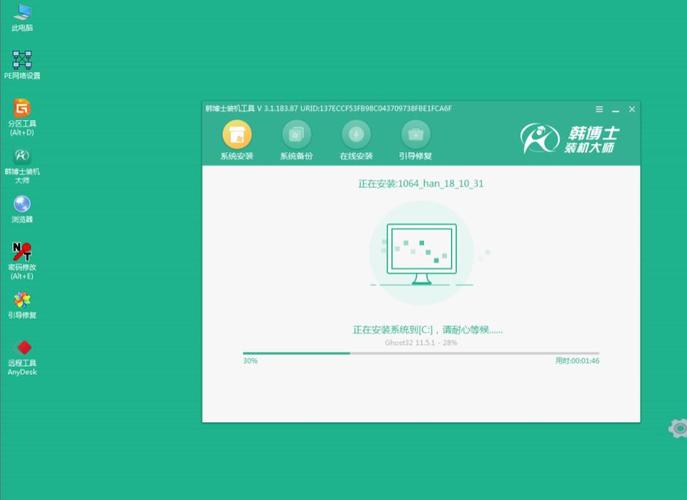
制作U盘启动盘:需要使用一个容量至少为8GB的U盘,并通过老毛桃U盘启动盘制作工具等软件将其制作为启动盘,确保U盘内的重要数据已备份,因为在制作过程中会格式化U盘。
下载Windows 10系统镜像:从微软官网或可信的来源下载Windows 10系统镜像文件,下载完成后,将ISO镜像文件复制到已制作好的U盘启动盘的根目录里。
2、BIOS设置
配置U盘启动优先:插入U盘后,重启Xiaomi Book并在启动过程中不停按F12键,调出启动菜单,在菜单中选择识别到的U盘选项,这通常是显示U盘名称或带有USB字样的选项,如EFI USB Device。
保存并退出BIOS:在BIOS设置中调整启动顺序,确保U盘启动优先,完成设置后保存并退出BIOS,电脑将重启并尝试从U盘启动。
3、安装系统
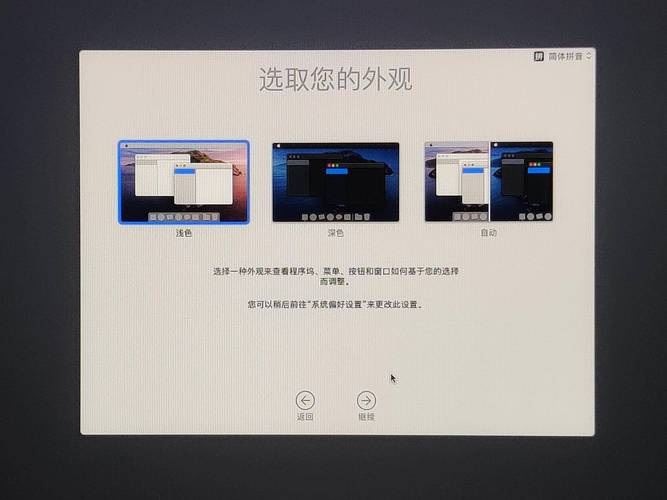
启动到WinPE环境:U盘启动后,电脑将加载WinPE环境,这是一个简化的操作系统环境,用于部署和恢复Windows系统。
开始安装Windows 10:在WinPE环境中,运行Windows 10安装程序,选择适当的选项,如语言偏好、键盘布局等,并按照屏幕指示进行操作,你可能需要输入产品密钥,或者选择以后激活。
4、系统设置和完成安装
分区和格式化硬盘:在安装过程中,你可以选择对硬盘进行分区和格式化,注意,这一步将清除硬盘上所有数据,所以请确保已做好数据备份。
完成安装并重启:按照指引完成所有设置后,系统会自动重启,并进入全新安装的Windows 10系统桌面,至此,重装Windows 10的过程全部完成。
需要注意的是,在重装系统前,请务必备份重要的个人文件和数据以防丢失,确保下载的系统镜像是最新的,以便获得更好的系统性能和安全更新。

相关问题与解答
Q1: 重装Windows 10系统时出现错误无法继续怎么办?
A1: 如果在重装过程中遇到错误导致无法继续,首先应确保下载的系统镜像文件无误,并且U盘启动盘制作正确,如果问题依旧存在,建议检查电脑的硬件是否有故障,或尝试使用不同的U盘重新制作启动盘,可以考虑在小米官方论坛或技术支持寻求帮助。
Q2: 重装完成后如何检查Windows 10系统是否激活?
A2: 系统安装完成并进入桌面后,可以右键点击“此电脑”选择“属性”,在下方的Windows激活区域查看激活状态,如果系统未激活,你可以通过输入正版的产品密钥进行激活,或购买正版密钥来完成激活过程。










